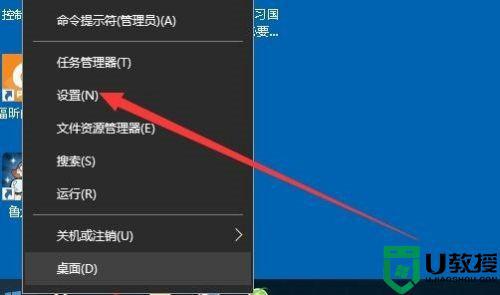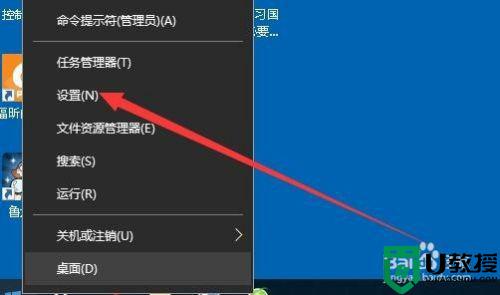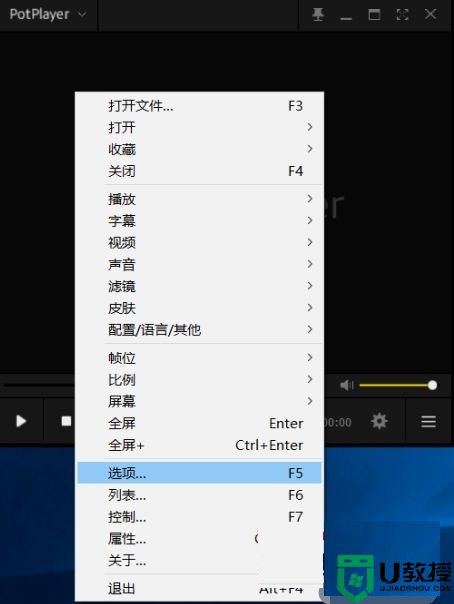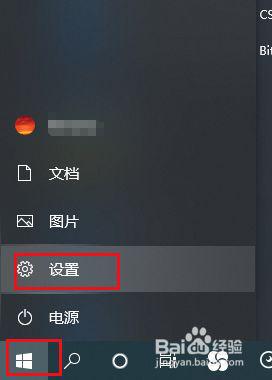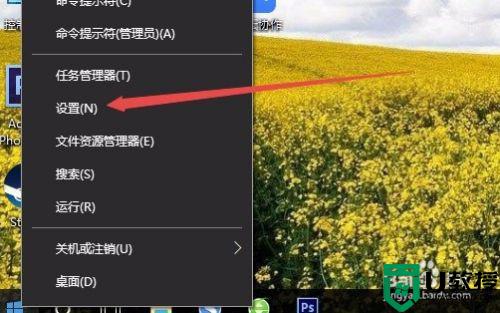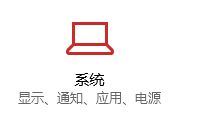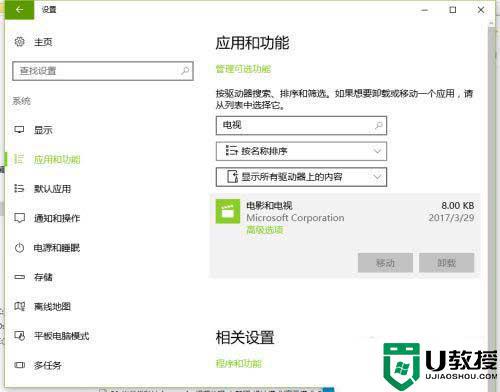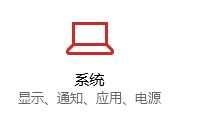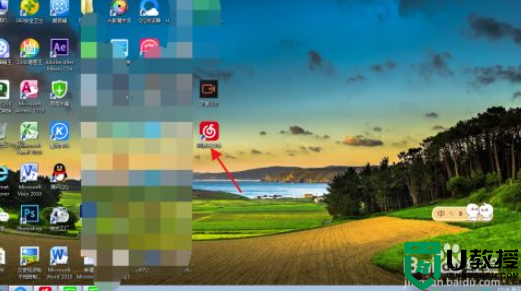win10怎么设置默认播放器 如何更改win10默认播放器
有些用户电脑安装的win10镜像系统中自带有微软播放器功能,同时也会选择安装一些视频播放器来使用,这时当用户想要在win10电脑上打开某个视频文件的时候往往需要进行播放器的选择,那么win10怎么设置默认播放器呢?今天小编就来告诉大家更改win10默认播放器设置方法。
推荐下载:win10旗舰版镜像
具体方法:
1、在桌面上找到【控制面板】选项,点击进入到设置界面,也可以使用搜索功能打开对应的界面。

2、在显示的设置界面上,点击左下方的【程序】菜单。
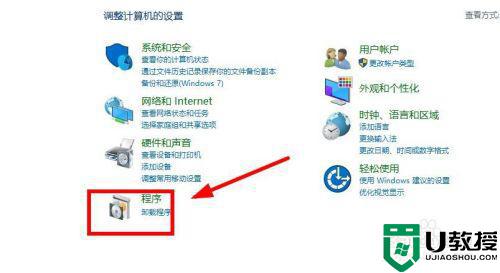
3、点击上方的【默认程序】-【更改媒体或设备的默认设置】,根据提示设置对应的默认程序。
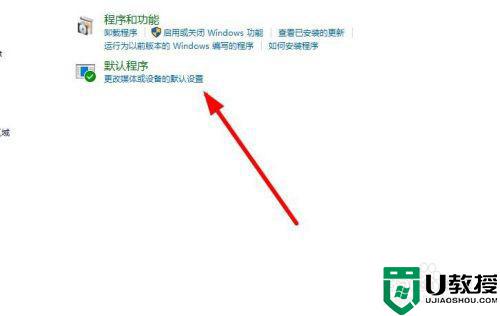
4、选择打开【设置默认程序】选项,将指定的程序作为打开所有文件类型的默认程序。
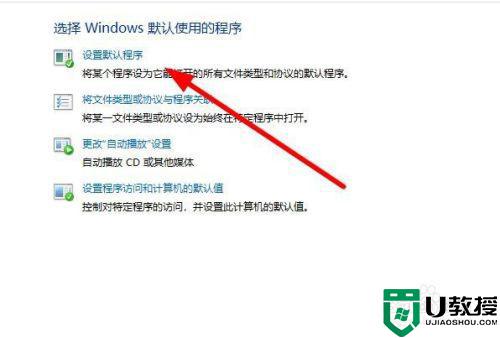
5、找到下方的【音乐播放器】选项,选择【+】菜单打开可使用的音乐播放器。
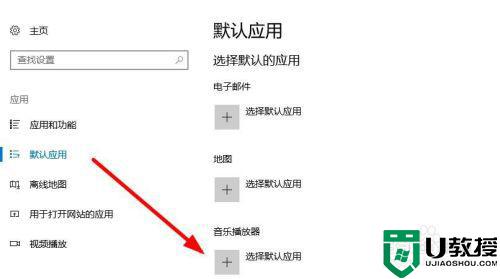
6、在弹出的对话框里面,选择【默认播放器】,打开对应的程序会使用选择的默认播放器打开。
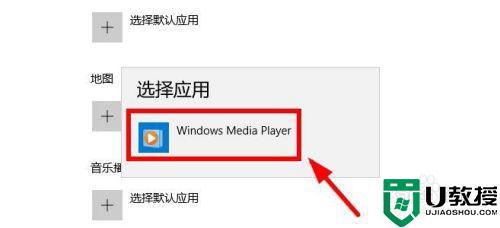
7、选择左侧的【分类提示】选项对其他的默认程序进行设置,点击【重置】即可恢复系统默认的设置。
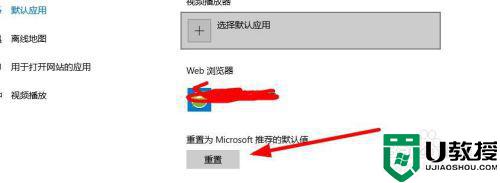
关于更改win10默认播放器设置方法就和大家简单介绍到这了,有需要的用户就可以根据小编的步骤进行操作了,希望能够对大家有所帮助。